Cara mematikan penggera pada iPhone [2023]
Sejak kemunculan telefon pintar, sudah pasti mereka telah menggantikan jam penggera. Jika anda memiliki iPhone, anda boleh menggunakan apl Jam untuk menetapkan seberapa banyak penggera dengan mudah untuk beberapa kali sepanjang hari. Apl ini membolehkan anda mengkonfigurasi masa penggera, nada, kekerapan ia berulang dan sama ada anda mahu menangguhkannya menggunakan pilihan Tunda.
Jika anda ingin mematikan penggera yang telah anda tetapkan, siaran berikut akan membantu anda melumpuhkan dan memadamkan penggera biasa dan penggera bangun pada iPhone anda.
Cara mematikan penggera biasa pada iPhone
Secara lalai, apabila anda menambah penggera pada apl Jam atau meminta Siri menambah penggera untuk anda, anda sebenarnya mencipta penggera biasa. Anda boleh mencipta sebarang bilangan penggera pada iPhone anda dan mengkonfigurasinya untuk berulang pada satu atau lebih hari dalam seminggu. Untuk mematikan penggera ini pada iPhone, buka apl Jam pada iOS.
![如何在 iPhone 上关闭闹钟 [2023]](https://img.php.cn/upload/article/000/465/014/169259550791455.png)
Dalam jam, ketik Tab Jam Penggera di bahagian bawah.
![如何在 iPhone 上关闭闹钟 [2023]](https://img.php.cn/upload/article/000/465/014/169259550772132.png)
Dengan apl dibuka, di bawah "Lain" tatal ke penggera yang ingin anda lumpuhkan. Penggera yang sedang aktif akan mempunyai suis togol hijau ke kanan. Untuk mematikannya, klik suis ini.
![如何在 iPhone 上关闭闹钟 [2023]](https://img.php.cn/upload/article/000/465/014/169259550812949.png)
Apabila anda melakukan ini, suis togol akan bertukar kepada kedudukan mati dan bertukar daripada hijau kepada kelabu.
![如何在 iPhone 上关闭闹钟 [2023]](https://img.php.cn/upload/article/000/465/014/169259550852580.png)
Penggera yang dipilih tidak akan berbunyi lagi pada masa yang ditetapkan, walaupun dikonfigurasikan untuk mengulangi pada hari lain.
Cara Memadam Penggera Biasa pada iPhone
Jika anda mempunyai penggera biasa yang tidak lagi dihidupkan, anda boleh memadamkannya daripada apl Jam pada iPhone anda. Untuk melakukan ini, buka apl Jam pada iOS.
![如何在 iPhone 上关闭闹钟 [2023]](https://img.php.cn/upload/article/000/465/014/169259550791455.png)
Dalam jam, pergi ke Tab Jam Penggera di bahagian bawah.
![如何在 iPhone 上关闭闹钟 [2023]](https://img.php.cn/upload/article/000/465/014/169259550772132.png)
Pada skrin ini, cari penggera yang ingin anda padamkan dan leretnya ke kiri.
![如何在 iPhone 上关闭闹钟 [2023]](https://img.php.cn/upload/article/000/465/014/169259550987269.png)
Anda kini boleh memadamkannya daripada iPhone anda dengan mengklik Padam di sebelah kanan.
![如何在 iPhone 上关闭闹钟 [2023]](https://img.php.cn/upload/article/000/465/014/169259550920212.png)
Jika anda mahu memadamkan berbilang penggera daripada jam anda, ketik Edit di penjuru kiri sebelah atas.
![如何在 iPhone 上关闭闹钟 [2023]](https://img.php.cn/upload/article/000/465/014/169259550955892.png)
Sekarang, klik pada ikon tanda tolak merah (-) di sebelah kiri amaran yang ingin anda padamkan.
![如何在 iPhone 上关闭闹钟 [2023]](https://img.php.cn/upload/article/000/465/014/169259550915927.png)
Seterusnya, klik Padam di sebelah kanan untuk padamnya.
![如何在 iPhone 上关闭闹钟 [2023]](https://img.php.cn/upload/article/000/465/014/169259550983057.png)
Anda boleh mengulangi langkah ini untuk mengalih keluar lebih banyak penggera daripada jam. Selepas memadam makluman yang tidak diingini, ketik Selesai di penjuru kiri sebelah atas untuk mengesahkan perubahan.
![如何在 iPhone 上关闭闹钟 [2023]](https://img.php.cn/upload/article/000/465/014/169259550984554.png)
Cara untuk mematikan penggera bangun yang akan datang
Selain penggera biasa, iPhone membolehkan anda menetapkan penggera bangun sebagai sebahagian daripada jadual tidur anda untuk sebarang hari. Jika anda mendayakan penggera bangun tetapi ingin mematikannya untuk hari yang akan datang, anda boleh menggunakan apl Jam untuk mematikannya dengan cepat untuk kali berikutnya ia berdering. Untuk melakukan ini, buka apl Jam pada iOS.
![如何在 iPhone 上关闭闹钟 [2023]](https://img.php.cn/upload/article/000/465/014/169259550791455.png)
Dalam jam, ketik Tab Jam Penggera di bahagian bawah.
![如何在 iPhone 上关闭闹钟 [2023]](https://img.php.cn/upload/article/000/465/014/169259550772132.png)
Sekarang, semak sama ada anda boleh "Tidur | Bangun". Jika anda dapat melihat makluman aktif, klik Tukar di sebelah kanannya.
![如何在 iPhone 上关闭闹钟 [2023]](https://img.php.cn/upload/article/000/465/014/169259551085230.png)
Dalam skrin Change Wake yang muncul, tatal ke bawah dan matikan togol Jam Penggera di bawah Pilihan Jam Penggera.
![如何在 iPhone 上关闭闹钟 [2023]](https://img.php.cn/upload/article/000/465/014/169259551065198.png)
Untuk mengesahkan perubahan anda, klik Selesai di penjuru kanan sebelah atas.
![如何在 iPhone 上关闭闹钟 [2023]](https://img.php.cn/upload/article/000/465/014/169259551076914.png)
Kini anda akan melihat gesaan pada skrin anda bertanya sama ada anda mahu mematikan penggera ini buat sementara waktu atau melumpuhkan jadual tidur ini secara kekal. Jika anda hanya mahu mematikan penggera bangun seterusnya tanpa menjejaskan jadual tidur anda, pilih Tukar Penggera Seterusnya Sahaja.
![如何在 iPhone 上关闭闹钟 [2023]](https://img.php.cn/upload/article/000/465/014/169259551062729.png)
Apl Jam kini akan melumpuhkan penggera bangun seterusnya pada iPhone anda buat sementara waktu.
Cara mematikan penggera bangun untuk hari tertentu
Penggera bangun adalah sebahagian daripada jadual tidur anda, jadi penggera itu berulang pada masa tertentu pada beberapa hari dalam minggu yang anda tetapkan. Jika anda mempunyai penggera bangun tidur yang dijadualkan untuk beberapa hari tetapi anda tidak lagi mahu ia berbunyi pada hari tertentu, anda boleh mematikannya sekali supaya iPhone anda tidak membunyikan penggera pada masa hadapan.
Kaedah 1: Gunakan Apl Jam
Jika anda ingin mematikan penggera bangun untuk hari-hari tertentu dalam seminggu, anda boleh berbuat demikian dengan membuka apl Jam pada iPhone anda.
![如何在 iPhone 上关闭闹钟 [2023]](https://img.php.cn/upload/article/000/465/014/169259550791455.png)
Dalam jam, pergi ke tab Penggera di bahagian bawah dan ketik Tukar di sebelah bangun seterusnya Jam Penggera.
![如何在 iPhone 上关闭闹钟 [2023]](https://img.php.cn/upload/article/000/465/014/169259550772132.png)
Pada skrin seterusnya, tatal ke bawah dan ketik "Edit Jadual Tidur" dalam Kesihatan.
![如何在 iPhone 上关闭闹钟 [2023]](https://img.php.cn/upload/article/000/465/014/169259551158357.png)
Kini anda akan melihat skrin Pelan Penuh dalam Apl Kesihatan. Di bawah "Jadual penuh", klik Edit di bawah jadual tidur anda.
![如何在 iPhone 上关闭闹钟 [2023]](https://img.php.cn/upload/article/000/465/014/169259551119463.png)
Di sini anda akan melihat semua hari yang penggera bangun didayakan dalam bahagian Hari Aktif. Hari dalam seminggu penggera bangun aktif diserlahkan dengan latar belakang bulat biru.
![如何在 iPhone 上关闭闹钟 [2023]](https://img.php.cn/upload/article/000/465/014/169259551130205.png)
Untuk melumpuhkan penggera ini pada hari tertentu, klik pada hari pilihan anda. Apabila anda melakukan ini, latar belakang biru akan dialih keluar daripada hari yang dipilih dalam seminggu. Anda boleh mengulangi langkah ini untuk melumpuhkan penggera bangun untuk hari lain.
![如何在 iPhone 上关闭闹钟 [2023]](https://img.php.cn/upload/article/000/465/014/169259551153806.png)
Selepas mematikan penggera untuk hari tertentu dalam seminggu, ketik Selesai di penjuru kanan sebelah atas.
![如何在 iPhone 上关闭闹钟 [2023]](https://img.php.cn/upload/article/000/465/014/169259551126165.png)
IPhone anda tidak akan berdering lagi pada hari tertentu apabila anda melumpuhkan penggera bangun tidur.
Kaedah 2: Gunakan apl Kesihatan
Anda juga boleh menggunakan apl Kesihatan untuk mematikan penggera bangun untuk hari tertentu dalam seminggu. Untuk bermula, buka apl Kesihatan pada iPhone anda.
![如何在 iPhone 上关闭闹钟 [2023]](https://img.php.cn/upload/article/000/465/014/169259551170817.png)
Dalam Kesihatan, klik tab Semak imbas di penjuru kanan sebelah bawah.
![如何在 iPhone 上关闭闹钟 [2023]](https://img.php.cn/upload/article/000/465/014/169259551184882.png)
Pada skrin ini, tatal ke bawah dan pilih "Tidur".
![如何在 iPhone 上关闭闹钟 [2023]](https://img.php.cn/upload/article/000/465/014/169259551291293.png)
Dari skrin Tidur, tatal ke bawah ke "Jadual Anda" dan ketik kotak "Jadual dan Pilihan Penuh" .
![如何在 iPhone 上关闭闹钟 [2023]](https://img.php.cn/upload/article/000/465/014/169259551255191.png)
Anda kini akan melihat skrin Rancangan Penuh dalam Apl Kesihatan. Di bawah "Jadual penuh", klik Edit di bawah jadual tidur anda.
![如何在 iPhone 上关闭闹钟 [2023]](https://img.php.cn/upload/article/000/465/014/169259551119463.png)
Di sini anda akan melihat semua hari yang penggera bangun didayakan dalam bahagian Hari Aktif. Hari dalam seminggu penggera bangun aktif diserlahkan dengan latar belakang bulat biru.
![如何在 iPhone 上关闭闹钟 [2023]](https://img.php.cn/upload/article/000/465/014/169259551130205.png)
Untuk melumpuhkan penggera ini pada hari tertentu, klik pada hari pilihan anda. Apabila anda melakukan ini, latar belakang biru akan dialih keluar daripada hari yang dipilih dalam seminggu. Anda boleh mengulangi langkah ini untuk melumpuhkan penggera bangun untuk hari lain.
![如何在 iPhone 上关闭闹钟 [2023]](https://img.php.cn/upload/article/000/465/014/169259551153806.png)
Selepas mematikan penggera untuk hari tertentu dalam seminggu, ketik Selesai di penjuru kanan sebelah atas.
![如何在 iPhone 上关闭闹钟 [2023]](https://img.php.cn/upload/article/000/465/014/169259551126165.png)
IPhone anda tidak akan berdering lagi pada hari tertentu apabila anda melumpuhkan penggera bangun.
Cara mematikan penggera bangun secara kekal
Jika anda mengkonfigurasi jadual tidur pada iPhone anda, anda boleh mengalih keluar penggeranya sepenuhnya daripada Apl Kesihatan dan Apl Jam.
Kaedah 1: Gunakan apl Kesihatan
Untuk mengalih keluar penggera bangun tidur sepenuhnya, buka apl Health pada iPhone anda.
![如何在 iPhone 上关闭闹钟 [2023]](https://img.php.cn/upload/article/000/465/014/169259551170817.png)
Dalam Kesihatan, klik tab Semak imbas di penjuru kanan sebelah bawah.
![如何在 iPhone 上关闭闹钟 [2023]](https://img.php.cn/upload/article/000/465/014/169259551184882.png)
Pada skrin ini, tatal ke bawah dan pilih "Tidur".
![如何在 iPhone 上关闭闹钟 [2023]](https://img.php.cn/upload/article/000/465/014/169259551291293.png)
Dari skrin Tidur, tatal ke bawah ke "Jadual Anda" dan ketik kotak "Jadual dan Pilihan Penuh" .
![如何在 iPhone 上关闭闹钟 [2023]](https://img.php.cn/upload/article/000/465/014/169259551390979.png)
Kini anda akan melihat skrin Pelan Penuh dalam Apl Kesihatan. Di bawah "Jadual penuh", klik Edit di bawah jadual tidur yang penggeranya ingin anda padamkan.
![如何在 iPhone 上关闭闹钟 [2023]](https://img.php.cn/upload/article/000/465/014/169259551397237.png)
Dalam skrin "Edit jadual anda", klik "Padam Jadual" di bahagian bawah.
![如何在 iPhone 上关闭闹钟 [2023]](https://img.php.cn/upload/article/000/465/014/169259551399205.png)
Penggera dan jadual akan dipadamkan daripada iPhone anda dan tidak akan berdering lagi pada masa yang ditetapkan sebelum ini.
Kaedah 2: Gunakan Apl Jam
Anda boleh memadamkan penggera bangun secara kekal dengan membuka apl Jam pada iPhone anda.
![如何在 iPhone 上关闭闹钟 [2023]](https://img.php.cn/upload/article/000/465/014/169259550791455.png)
Dalam jam, pergi ke tab Penggera di bahagian bawah dan ketik Tukar di sebelah bangun seterusnya Jam Penggera.
![如何在 iPhone 上关闭闹钟 [2023]](https://img.php.cn/upload/article/000/465/014/169259551085230.png)
Pada skrin seterusnya, tatal ke bawah dan ketik "Edit Jadual Tidur" dalam Kesihatan.
![如何在 iPhone 上关闭闹钟 [2023]](https://img.php.cn/upload/article/000/465/014/169259551158357.png)
Kini anda akan melihat skrin Pelan Penuh dalam Apl Kesihatan. Di bawah "Jadual penuh", klik Edit di bawah jadual tidur yang penggeranya ingin anda padamkan.
![如何在 iPhone 上关闭闹钟 [2023]](https://img.php.cn/upload/article/000/465/014/169259551397237.png)
Dalam skrin "Edit jadual anda", klik "Padam Jadual" di bahagian bawah.
![如何在 iPhone 上关闭闹钟 [2023]](https://img.php.cn/upload/article/000/465/014/169259551399205.png)
Penggera dan jadual akan dipadamkan daripada iPhone anda dan tidak akan berdering lagi pada masa yang ditetapkan sebelum ini.
Atas ialah kandungan terperinci Cara mematikan penggera pada iPhone [2023]. Untuk maklumat lanjut, sila ikut artikel berkaitan lain di laman web China PHP!

Alat AI Hot

Undresser.AI Undress
Apl berkuasa AI untuk mencipta foto bogel yang realistik

AI Clothes Remover
Alat AI dalam talian untuk mengeluarkan pakaian daripada foto.

Undress AI Tool
Gambar buka pakaian secara percuma

Clothoff.io
Penyingkiran pakaian AI

AI Hentai Generator
Menjana ai hentai secara percuma.

Artikel Panas

Alat panas

Notepad++7.3.1
Editor kod yang mudah digunakan dan percuma

SublimeText3 versi Cina
Versi Cina, sangat mudah digunakan

Hantar Studio 13.0.1
Persekitaran pembangunan bersepadu PHP yang berkuasa

Dreamweaver CS6
Alat pembangunan web visual

SublimeText3 versi Mac
Perisian penyuntingan kod peringkat Tuhan (SublimeText3)

Topik panas
 1378
1378
 52
52
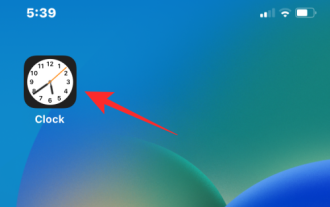 3 Cara untuk Mematikan Penggera Tunda pada iPhone
Feb 02, 2024 pm 04:15 PM
3 Cara untuk Mematikan Penggera Tunda pada iPhone
Feb 02, 2024 pm 04:15 PM
Apabila anda menetapkan penggera pada iPhone anda, kadangkala penggera tidak berbunyi pada masa yang anda pilih. Jika anda tidak menghentikan penggera tepat pada masanya, ia akan memasuki mod tunda. Selepas menunda, jika anda gagal menghentikan penggera sekali lagi, ia akan berbunyi semula dalam masa 9 minit. Walaupun ramai orang boleh menekan butang tunda apabila mereka bangun pada waktu pagi, bagi sesetengah orang ia boleh menyebabkan sedikit kesusahan. Dalam artikel ini, kami akan menerangkan kepada anda semua cara untuk mematikan penggera tunda pada iPhone. Cara Melumpuhkan Tunda Jam Penggera pada iPhone [3 Kaedah] Terdapat 3 kaedah untuk melumpuhkan pilihan tunda jam penggera pada iPhone. Kaedah 1: Matikan tunda sebelum penggera berbunyi Jika anda tidak lagi mahu penggera berbunyi lagi, atau anda ingin mengelak daripada menekan penggera tunda secara tidak sengaja, anda boleh
 Apakah mod tidur digunakan pada iPhone?
Nov 04, 2023 am 11:13 AM
Apakah mod tidur digunakan pada iPhone?
Nov 04, 2023 am 11:13 AM
Peranti iOS telah lama dapat menjejaki corak tidur anda dan banyak lagi menggunakan apl Kesihatan. Tetapi bukankah ia menjengkelkan apabila anda diganggu oleh pemberitahuan semasa anda sedang tidur? Pemberitahuan ini mungkin tidak relevan dan oleh itu mengganggu corak tidur anda dalam proses. Walaupun mod Jangan Ganggu ialah cara terbaik untuk mengelakkan gangguan semasa tidur, ia boleh menyebabkan anda terlepas panggilan dan mesej penting yang anda terima pada waktu malam. Syukurlah, di sinilah mod tidur masuk. Mari ketahui lebih lanjut mengenainya dan cara menggunakannya pada iPhone. Apakah peranan yang dimainkan oleh mod tidur pada iPhone Mod tidur ialah mod fokus khusus dalam iOS yang diaktifkan secara automatik berdasarkan jadual tidur anda dalam apl "Kesihatan". Ia membantu anda menetapkan penggera dan kemudian
 Bagaimana untuk menetapkan berbilang pemasa pada iPhone iOS 17
Sep 18, 2023 am 09:01 AM
Bagaimana untuk menetapkan berbilang pemasa pada iPhone iOS 17
Sep 18, 2023 am 09:01 AM
Dalam iOS 17, anda boleh menetapkan berbilang pemasa pada iPhone anda menggunakan apl Jam atau menggunakan Siri untuk menetapkannya bebas tangan. Kami membincangkan kedua-duanya dalam artikel ini. Mari kita lihat mereka. Tetapkan Berbilang Pemasa pada iPhone Menggunakan Apl Jam Buka apl Jam pada iPhone anda dan ketik tab Pemasa di penjuru kanan sebelah bawah. Sekarang, tetapkan jam, minit dan saat. Anda boleh menggunakan pilihan "Label" dan "Bilakah pemasa tamat" untuk menetapkan nama pemasa dan nada pilihan apabila pemasa selesai. Ini akan membantu anda membezakan antara pemasa. Setelah selesai, klik butang "Mula". Kemudian, klik pada ikon "+" di penjuru kanan sebelah atas. Sekarang, ulangi langkah di atas untuk menetapkan berbilang pemasa pada iPhone. Anda juga boleh menyemak imbas
 Bagaimana untuk mematikan penggera pada iPhone
Mar 06, 2024 pm 08:13 PM
Bagaimana untuk mematikan penggera pada iPhone
Mar 06, 2024 pm 08:13 PM
IPhone dilengkapi dengan apl Jam dan anda boleh menetapkan berbilang penggera dengan mudah untuk memastikan anda tidak terlepas sebarang acara penting sepanjang hari. Apl ini membolehkan anda menyesuaikan masa penggera, bunyi dan tetapan ulangan, serta memilih sama ada untuk mendayakan ciri tunda. Dengan cara ini, anda boleh menetapkan jam penggera secara fleksibel mengikut jadual anda untuk memastikan anda bangun tepat pada masanya atau mengingatkan diri anda untuk melakukan perkara penting. Jika anda ingin mematikan penggera yang telah anda tetapkan, siaran berikut akan membantu anda melumpuhkan dan memadamkan penggera biasa dan penggera bangun pada iPhone anda. Cara untuk mematikan penggera biasa pada iPhone Dalam apl Jam pada iPhone, anda boleh menambah berbilang penggera dan menyesuaikannya mengikut kehendak anda. Apabila anda menetapkan penggera atau meminta Siri untuk membantu anda menetapkannya, anda sebenarnya membuat penggera yang dijadualkan
 Apl jam tiada dalam iPhone: Cara membetulkannya
May 03, 2024 pm 09:19 PM
Apl jam tiada dalam iPhone: Cara membetulkannya
May 03, 2024 pm 09:19 PM
Adakah apl jam hilang dari telefon anda? Tarikh dan masa masih akan dipaparkan pada bar status iPhone anda. Walau bagaimanapun, tanpa apl Jam, anda tidak akan dapat menggunakan jam dunia, jam randik, jam penggera dan banyak ciri lain. Oleh itu, membetulkan apl jam yang hilang hendaklah berada di bahagian atas senarai tugasan anda. Penyelesaian ini boleh membantu anda menyelesaikan isu ini. Betulkan 1 – Letakkan Apl Jam Jika anda tersilap mengalih keluar apl Jam daripada skrin utama anda, anda boleh meletakkan semula apl Jam pada tempatnya. Langkah 1 – Buka kunci iPhone anda dan mula meleret ke kiri sehingga anda mencapai halaman Pustaka Apl. Langkah 2 – Seterusnya, cari "jam" dalam kotak carian. Langkah 3 – Apabila anda melihat "Jam" di bawah dalam hasil carian, tekan dan tahan dan
 Cara menggunakan berbilang pemasa pada iPhone dengan iOS 17
Jun 21, 2023 am 08:18 AM
Cara menggunakan berbilang pemasa pada iPhone dengan iOS 17
Jun 21, 2023 am 08:18 AM
Apakah pemasa berbilang pada iOS17? Dalam iOS17, Apple kini menawarkan pengguna keupayaan untuk menetapkan berbilang pemasa sekaligus pada iPhone mereka. Ini adalah satu perubahan yang dialu-alukan, yang ditunggu-tunggu ramai selama bertahun-tahun. Apl Jam, yang sebelum iOS 16 hanya membenarkan pengguna menetapkan satu pemasa pada satu masa, kini boleh digunakan untuk mengaktifkan sebarang bilangan pemasa, menjadikannya sesuai untuk menyelesaikan berbilang tugas sekaligus. Anda boleh menetapkan sebarang bilangan pemasa dalam skrin pemasa. Setelah pemasa dimulakan, semua pemasa aktif akan muncul sebagai pemberitahuan "Aktiviti Langsung" pada skrin kunci dan Pusat Pemberitahuan. Dari sini, anda boleh melihat baki masa sehingga pemasa dimatikan, jeda atau hentikan pemasa tanpa membuka apl Jam. apabila anda berada pada jam
 Bagaimana untuk menetapkan penggera pada Mac
May 03, 2023 am 08:04 AM
Bagaimana untuk menetapkan penggera pada Mac
May 03, 2023 am 08:04 AM
Cara Menetapkan Penggera pada Mac Menggunakan Peringatan Menetapkan penggera menggunakan apl Peringatan juga mudah dan anda boleh menetapkannya terus daripada apl Peringatan atau Siri. Buka apl Peringatan pada Mac anda Klik butang + Tambah untuk menambah peringatan baharu Beri nama peringatan, seperti "Jam Penggera" dan pilih "Tambah Masa" Tetapkan masa yang anda mahu penggera berbunyi Ini mungkin ditetapkan pada anda Mac Cara paling mudah untuk menetapkan penggera. Jika anda menggunakan iCloud dan juga memiliki iPhone atau iPad, makluman akan dihantar kepada peranti tersebut melalui apl Peringatan. Cara Menetapkan Makluman Berulang pada Mac Menggunakan Peringatan Buka apl Peringatan pada Mac Klik butang + Tambah untuk membuat peringatan Namakan peringatan "Ulang"
 Cara Membuat Senarai Beli-belah dalam Apl Peringatan iOS 17 pada iPhone
Sep 21, 2023 pm 06:41 PM
Cara Membuat Senarai Beli-belah dalam Apl Peringatan iOS 17 pada iPhone
Sep 21, 2023 pm 06:41 PM
Cara Membuat Senarai Runcit pada iPhone dalam iOS17 Mencipta Senarai Runcit dalam apl Peringatan adalah sangat mudah. Anda hanya menambah senarai dan mengisinya dengan item anda. Apl ini secara automatik mengisih item anda ke dalam kategori, dan anda juga boleh bekerjasama dengan pasangan anda atau rakan kongsi rata untuk membuat senarai barang yang anda perlu beli dari kedai. Berikut ialah langkah penuh untuk melakukan ini: Langkah 1: Hidupkan Peringatan iCloud Walaupun kedengaran pelik, Apple berkata anda perlu mendayakan peringatan daripada iCloud untuk mencipta Senarai Runcit pada iOS17. Berikut ialah langkah untuknya: Pergi ke apl Tetapan pada iPhone anda dan ketik [nama anda]. Seterusnya, pilih i



